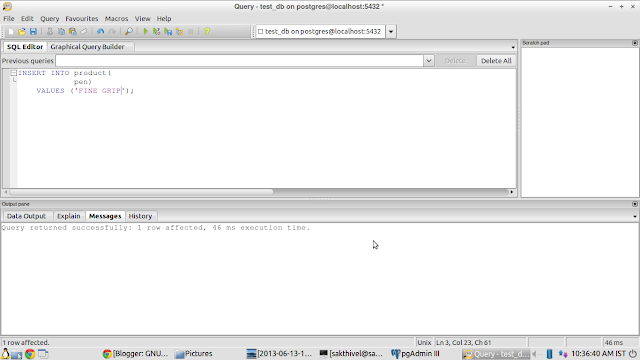தமிழ்வழிக் கல்வி குறித்த விவாதங்கள் மீண்டும் தொடங்கியுள்ளன. தற்போதைய இளம் தலைமுறை என்ன கருதுகிறது என்பதாக இந்த வாசகரின் எண்ணம் அமைந்துள்ளது. ``சென்ற தலைமுறையினர் செய்த தவறை நாம் இனிமேலும் தொடரக்கூடாது. பிற நாட்டவரின் அறிவியல் தொழில்நுட்பங்களை முந்தைய தலைமுறையினர் தமிழ் மொழியில் மொழிபெயர்க்கத் தவறிவிட்டதன் விளைவுதான் இன்று தமிழ்வழிக் கல்வியா அல்லது ஆங்கிலவழிக் கல்வியா என்ற விவாதத்திற்கு வித்திட்டுள்ளது.
இந்தத் தலைமுறையினராகிய நாம் அறிவியல், பொறியியல், மருத்துவம் என அனைத்தையும் மொழிபெயர்க்க முழு முயற்சியுடன் களமிறங்க வேண்டும். அனைவரும் சொல்வதைத்தான் நானும் சொல்கிறேன். சீனா, ஜப்பான், கொரியா போன்ற நாடுகள் பிற நாட்டவரின் அறிவியல் தொழில் நுட்பங்களைத் தங்கள் மொழியில் மொழிபெயர்த்துப் போதிக்கிறார்கள். அவர்கள் ஆங்கிலப் பயிற்சியை மேற்கொள்கிறார்களே தவிர, ஆங்கிலக் கல்வி முறையை ஊக்குவிப்பது இல்லை. இன்று நடைமுறையில் பார்த்தோமானால், மெட்ரிக் பள்ளி களில் படித்த பெரும் பாலானவர்கள் பட்டப்படிப்பு முடித்த பிறகுகூட தமிழ் மற்றும் ஆங்கிலம் ஆகிய இரு மொழிகளிலும் புலமை அற்றவர்களாகவே உள்ளனர் என்பது நடைமுறை உண்மை. தமிழிலும் சரி, ஆங்கிலத்திலும் சரி இலக்கணப் பிழை இல்லாமல் எழுதத் தெரிவதில்லை என்பதும் நடைமுறை உண்மை. இதுகூட பரவாயில்லை. இவர்களில் எத்தனை நபர்கள் தாங்கள் பயின்ற பாடத்திட்டங்களை முழுமையாகப் புரிந்து கொண்டு படித்திருப்பார்கள் என்று அறுதியிட்டுக் கூற முடியாது.
நான் இளங்கலை வரையில் தமிழ் வழியில்தான் படித்தேன். முதுகலையில் ஆங்கிலவழிக் கல்வி மட்டும்தான் என்ற நிர்ப்பந்தத்தால் அனைத்துப் பாடங்களையும் தமிழில் புரிந்து கொண்டு ஆங்கிலத்தில் எழுத பயிற்சி மட்டுமே எடுத்துக் கொண்டேன். இன்றுகூட என்னுடைய விடைத்தாள்களை எடுத்துப் பார்த்தால், நான் என் சொந்த நடையில்தான் எழுதியிருப்பேன். தமிழ்வழிக் கல்வியால் தாழ்வு மனப்பான்மை என்று ஏதேதோ சொல்கிறார்கள். ஆங்கிலப் புலமை உள்ளவர்கள் பேசுவதைப் பார்க்கும் பொழுது தாழ்வு மனப்பான்மை வரும் என்பது உண்மைதான் என்றாலும், ஆங்கிலம் என்பது ஒரு மொழி, முறையான பயிற்சி எடுத்துக்கொண்டால் தாழ்வு மனப்பான்மை என்ற சொல் நம் அகராதியில் இருக்காது.
இனிமேலும் தாமதம் செய்யாது நாம் முதலில் மொழிபெயர்ப்பினைத் தொடங்குவோம். பிறகு அரசாங்கத்தை நிர்ப்பந்திப்போம்.
- கணேஷ் ஏழுமலை
நான் இளங்கலை வரையில் தமிழ் வழியில்தான் படித்தேன். முதுகலையில் ஆங்கிலவழிக் கல்வி மட்டும்தான் என்ற நிர்ப்பந்தத்தால் அனைத்துப் பாடங்களையும் தமிழில் புரிந்து கொண்டு ஆங்கிலத்தில் எழுத பயிற்சி மட்டுமே எடுத்துக் கொண்டேன். இன்றுகூட என்னுடைய விடைத்தாள்களை எடுத்துப் பார்த்தால், நான் என் சொந்த நடையில்தான் எழுதியிருப்பேன். தமிழ்வழிக் கல்வியால் தாழ்வு மனப்பான்மை என்று ஏதேதோ சொல்கிறார்கள். ஆங்கிலப் புலமை உள்ளவர்கள் பேசுவதைப் பார்க்கும் பொழுது தாழ்வு மனப்பான்மை வரும் என்பது உண்மைதான் என்றாலும், ஆங்கிலம் என்பது ஒரு மொழி, முறையான பயிற்சி எடுத்துக்கொண்டால் தாழ்வு மனப்பான்மை என்ற சொல் நம் அகராதியில் இருக்காது.
இனிமேலும் தாமதம் செய்யாது நாம் முதலில் மொழிபெயர்ப்பினைத் தொடங்குவோம். பிறகு அரசாங்கத்தை நிர்ப்பந்திப்போம்.
- கணேஷ் ஏழுமலை
நன்றி : உண்மை மாத இதழ்